Photoshop中怎么调整脸部阴影
来源:网络收集 点击: 时间:2024-05-03【导读】:
有时候在拍好照片之后,发现了人物的脸部有一边又阴影,想要将这个阴影调亮一些,那么Photoshop中怎么调整面部阴影呢?方法/步骤1/7分步阅读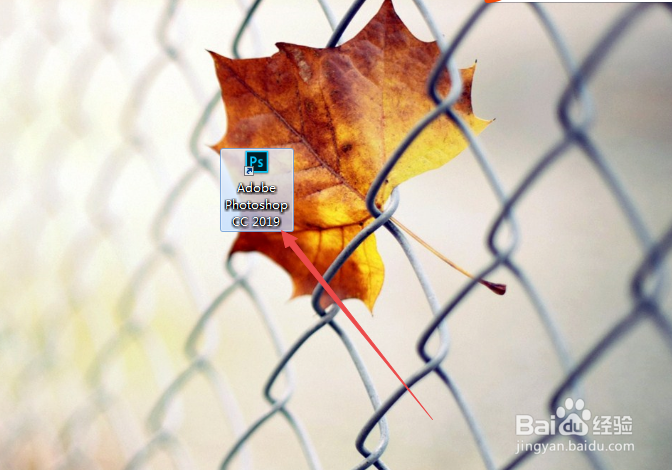 2/7
2/7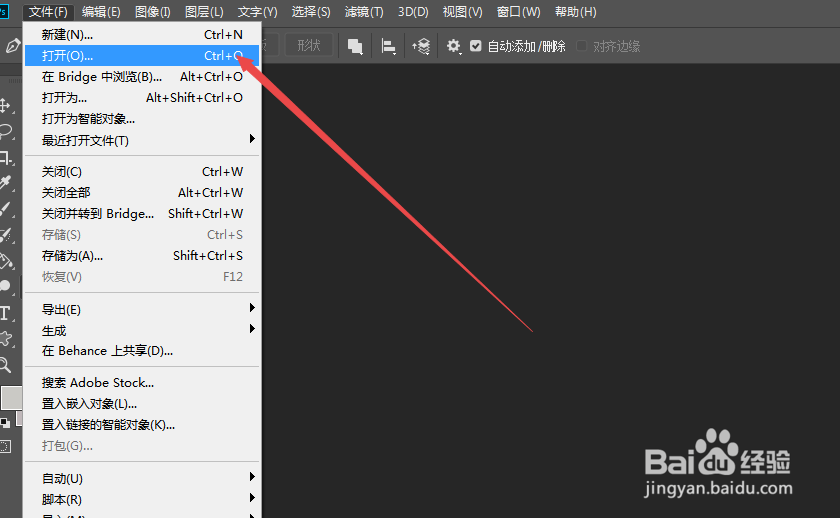
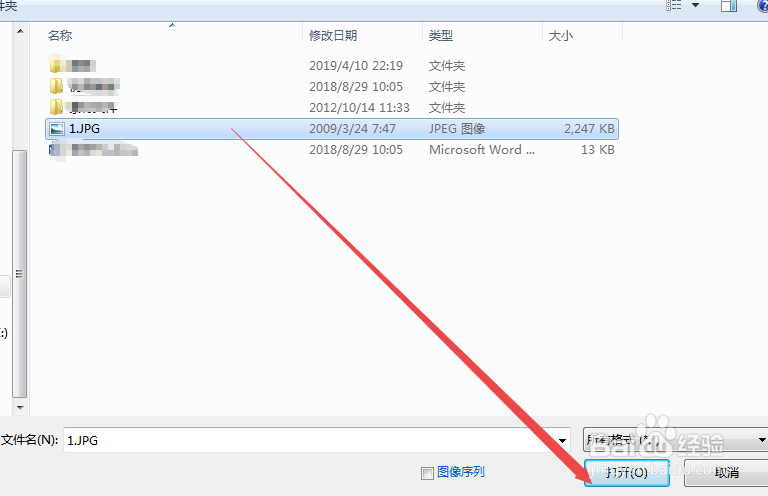 3/7
3/7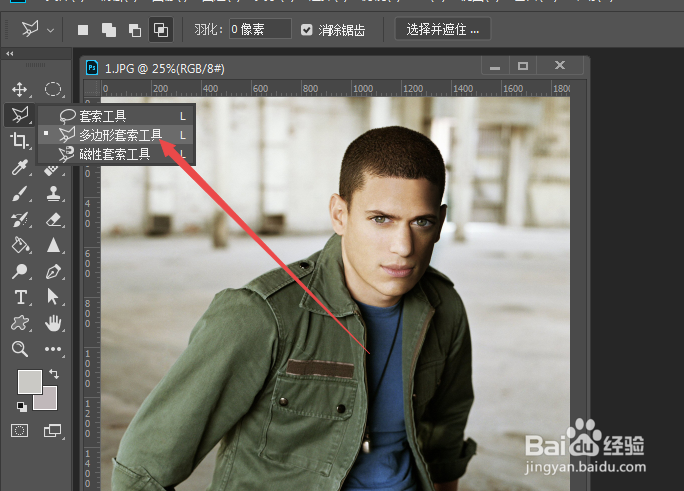 4/7
4/7 5/7
5/7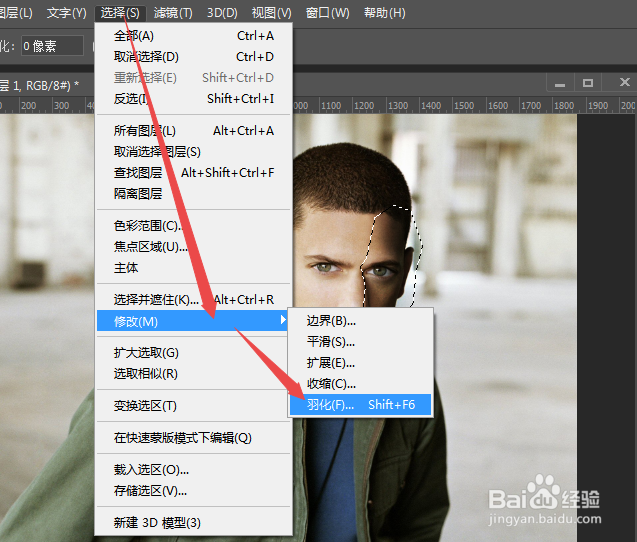
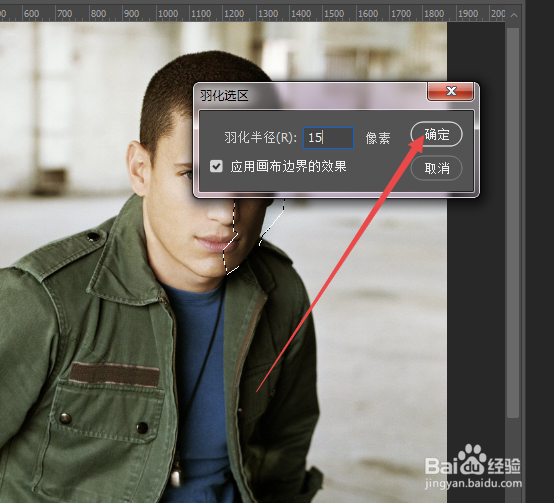 6/7
6/7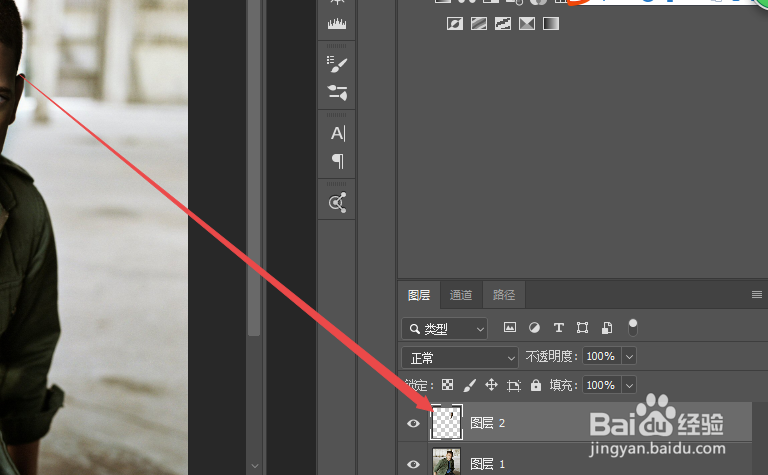 7/7
7/7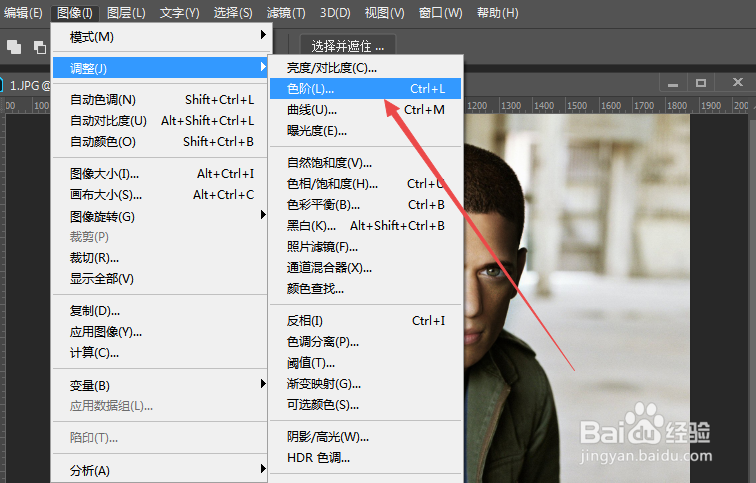
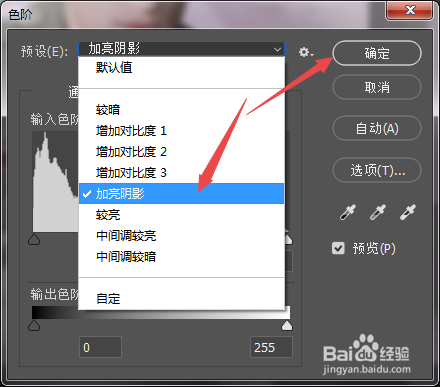
 注意事项
注意事项
在桌面上面找到Photoshop快捷方式,打开它。
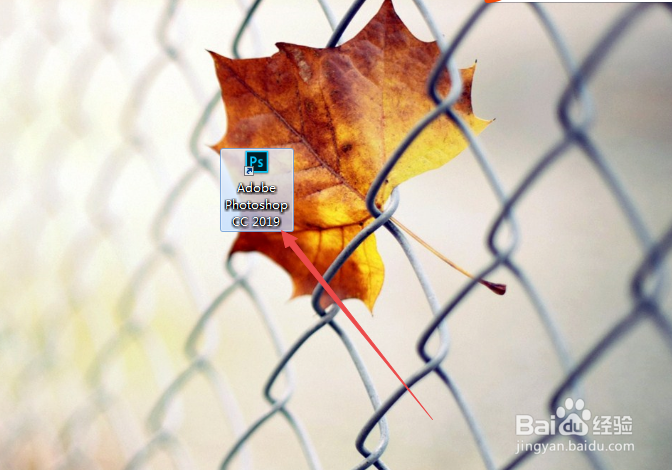 2/7
2/7打开之后,点击页面左上角的文件,打开选项,然后在弹出的窗口中找到需要处理的图片。
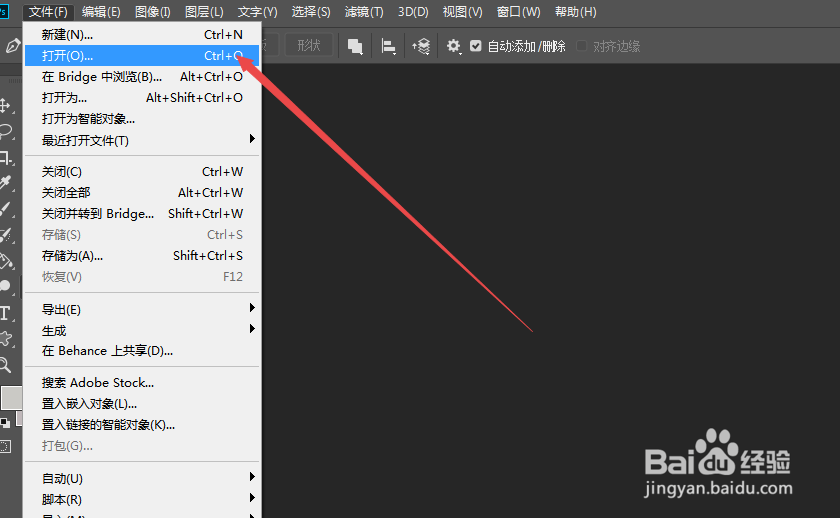
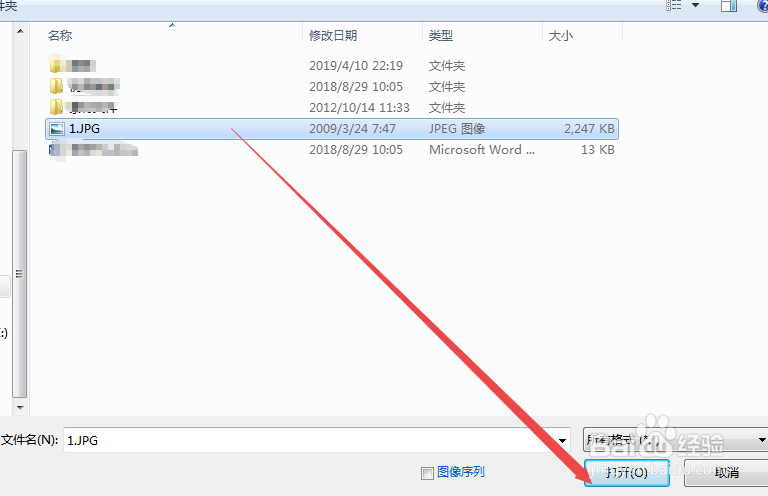 3/7
3/7打开之后,点击左边的套索工具,找到多边形套索工具。
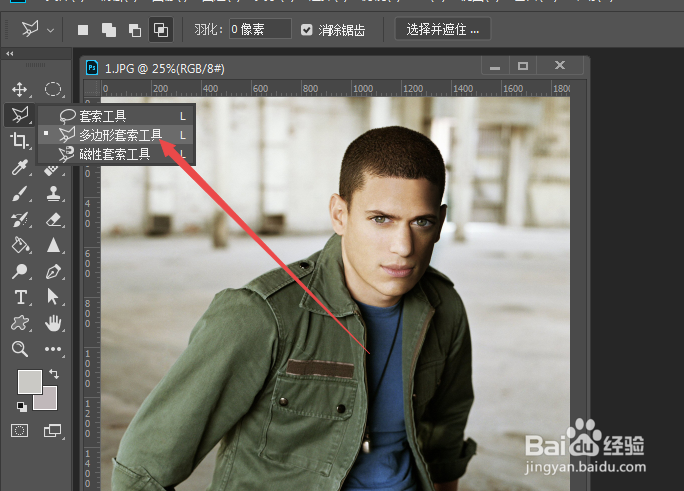 4/7
4/7然后用多边形套索工具选出需要调整的脸部部分。
 5/7
5/7选出之后,点击上面的选择、修改、羽化,羽化15px,点击确定。
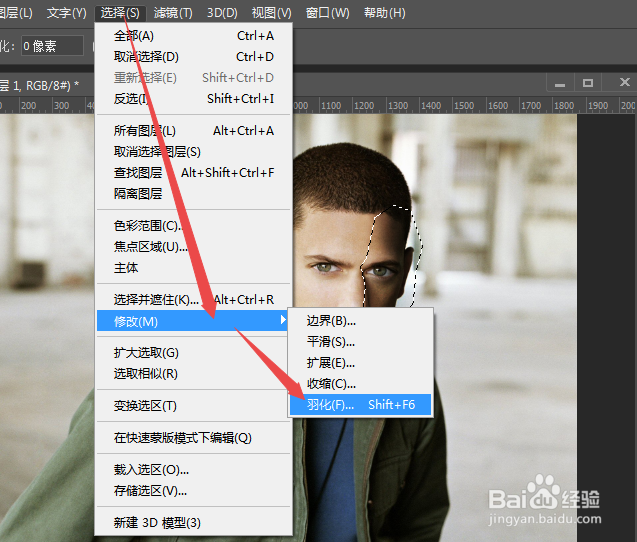
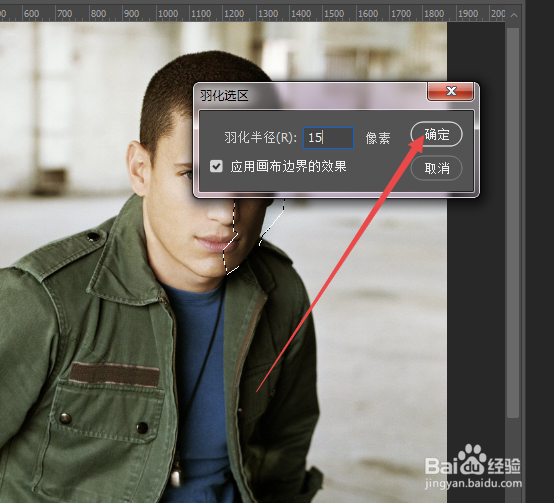 6/7
6/7然后按下ctrl+J快捷键复制一个。
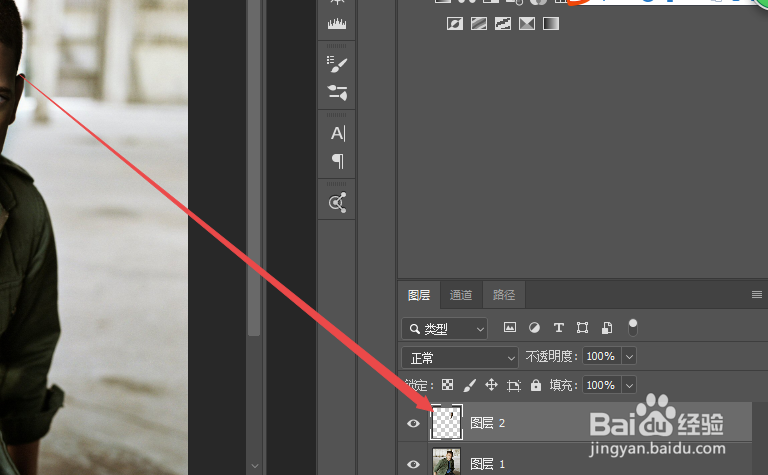 7/7
7/7然后点击图像、调整、色阶,将预设选择为加亮阴影确定即可,然后就可以看到脸部阴影部分变量了。
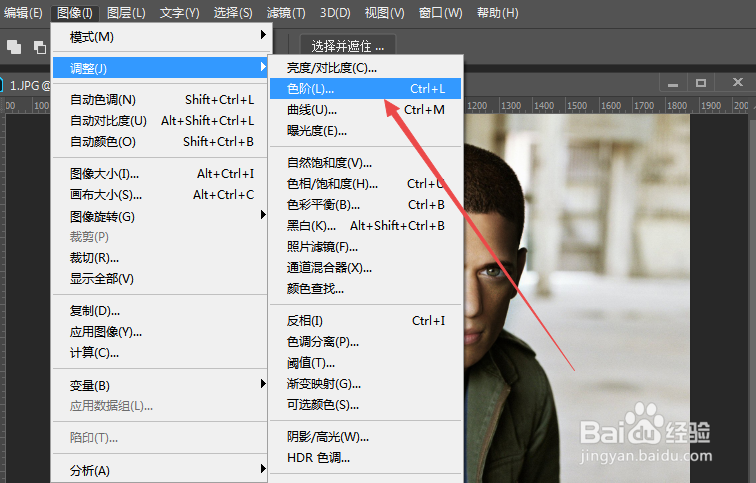
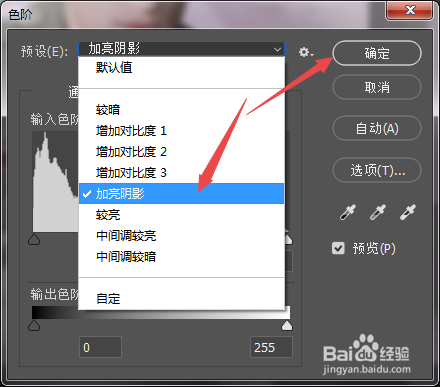
 注意事项
注意事项仅供参考。
PHOTOSHOP调整脸部阴影版权声明:
1、本文系转载,版权归原作者所有,旨在传递信息,不代表看本站的观点和立场。
2、本站仅提供信息发布平台,不承担相关法律责任。
3、若侵犯您的版权或隐私,请联系本站管理员删除。
4、文章链接:http://www.1haoku.cn/art_660883.html
上一篇:以下哪个指的是古代的学生服蚂蚁庄园
下一篇:怎样提高考试技巧?
 订阅
订阅